

作者:Vernon Roderick, 最近更新:June 30, 2018
部分1。 當iCloud無法備份以及如何處理它時會發生什麼部分2。 使用FoneDog iOS數據恢復從iCloud備份恢復部分3。 底線:關於FoneDogIos數據恢復的最終想法視頻指南:如何修復iCloud無法正常工作?
“在我的身上掙扎 iCloud備份無法正常工作。 我如何解決它?”
問題是......
當數據似乎過載時,最好的辦法就是備份。 從手機中保存重要文件時,最安全的做法是備份。 備份是一個很好的保證,當出現問題或系統出現故障時,您的文件不會出現在任何地方。
iCloud數據備份是備份IOS移動數據的合法方式之一。 對於IOS用戶來說,它也是最簡單,最方便的方式。 iCloud提供5GB數據存儲。 它就像進入設置,填寫你的名字一樣簡單到iCloud,然後iCloud備份和iCloud將自動備份你的數據。
什麼是自動iCloud備份?
然而,就像自動iCloud備份一樣簡單,也有時候它不會像你想要的那樣繼續下去。 就像其他任何事情一樣,您的iCloud也可能出錯或者無法支持您的數據。
如果您保留一份與商業或個人相關的非常重要的文件,那將是一場鬥爭。 接下來你要做的就是去你的瀏覽器並尋找完美的解決方案,以便在遇到類似的問題時做些什麼 iCloud備份無法正常工作.
這是一個修復!
你絕對是幸運的,因為這篇文章將幫助你解決你的iCloud問題。 捲起袖子,因為今天我將列舉修復你的完美方式 iCloud沒有備份.
但在此之前,讓我們首先了解當iCloud不允許您備份時會發生什麼常見事情。
人們也想問:
如何從iCloud備份文件中恢復已刪除的呼叫歷史記錄
iCloud恢復指南:iCloud文本消息恢復
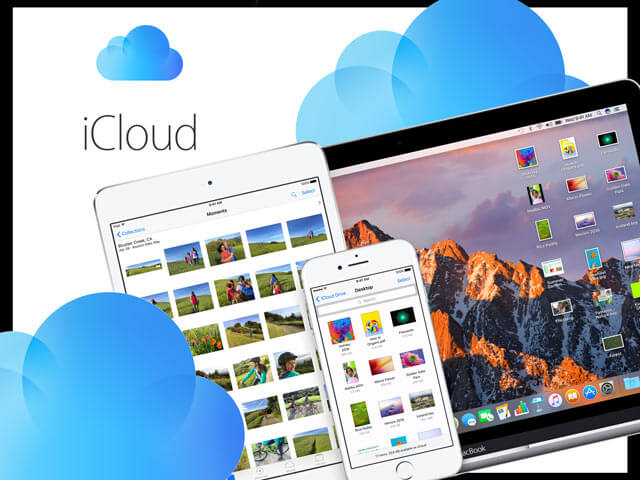
什麼時候 iCloud無法運行 互聯網連接出現故障的可能性很大,或者只是事情並沒有按照你的方式進行。 不要擔心你並不孤單,很多IOS用戶也在經歷和掙扎同樣的事情。
以下是常見的事情 iCloud備份無法正常工作 正確的方式,你需要做些什麼。
但是,如果給定的解決方案仍然不起作用,那麼您應該認真採取解決方案,包括尋求第三方工具的幫助。 您可以在線找到並下載許多解決方案,但請確保您擁有解決此問題的可靠來源。
當你的時候最合法的解決方案 iCloud備份無法正常工作 is FoneDog工具包,Ios數據恢復。 它是幫助解決您的iCloud問題的最有價值和最有價值的應用程序。 100%晶瑩剔透,具有世界頂級成功評級。
該程序最適合恢復照片,視頻,聯繫人,消息,通話記錄以及iPhone,iTunes和iCloud上存儲的所有數據。 即使是最微小的數據,ios Data Recovery也可以使用它的3有效解決方案工具將其檢索回來。
它還兼容最新的iPhone X,iPhone 8和8 Plus以及Ios 11。 因此,您將不再需要擔心執行測試應用程序以查看它是否可行。
讓我們看看這個程序是如何工作的。
當然,要採取的第一步是從PC下載並安裝FoneDog以使其能夠進行更改。 使軟件可以在計算機中運行,並使用USB電纜連接iDevice。 然後從最左邊的選項卡中查找“從iCloud Backup恢復”選項並選擇“開始掃描”。 到那時,應該出現一個窗口並開始掃描丟失和刪除的數據。
但是,您必須注意,在安裝FoneDog之前,您必須先下載最新版本的iTunes。 確保在運行FoneDog工具包時不運行iTunes,這是為了避免不必要的自動同步。 或者您也可以禁用iTunes中的自動同步功能。 這是如何做:

你點擊“的那一刻開始掃描“選項,程序將自動掃描您的設備以查找丟失或刪除的數據和文件。
掃描過程將持續很長或很短,具體取決於您的設備上有多少數據。 雖然,等待時間不會那麼長,因為您可以查看並檢查界面左側已掃描的所有數據和文件。
您也可以逐個預覽這些文件。 為方便起見,您可以在看到已掃描或恢復的文件或數據時單擊暫停按鈕。

最終完成掃描過程後,您現在可以選擇要還原的文件。 然後,這些文件將被保存並還原到您的計算機。 您可以選擇是否還原所有找到的數據或選擇它們。
要最終從iCloud數據備份中恢復,請選擇要恢復的所選數據,或選擇“全部”,然後單擊“恢復“按鈕。然後,您將被要求選擇或製作指定文件夾以恢復您的數據和文件。

也可以使用FoneDog中的iTunes從iCloud Backup恢復。 這裡有幾個簡單的步驟。
從計算機上啟動FoneDogiOS Data Recovery。 會有一個選項說“從iTunes備份文件中恢復“, 點擊它。
然後,該軟件將檢測並檢查計算機上的所有iTunes備份文件。 所有文件都將顯示在下一個窗口中,您應該看到您的文件。 選擇您要掃描的那個,然後點擊“開始掃描“按鈕。

與選項一一樣,掃描過程將再次佔用時間,具體取決於您要掃描或提取的文件的數量。 完成後,所有備份文件將顯示在程序的最左側。 數據包括消息,照片,音樂,文檔等。
為了最大限度地縮短等待時間,您可以再次預覽窗口左側顯示數據的數據。 選擇器標記您要恢復的那些,單擊“恢復“選項在底部。

提示: 雖然數據似乎很難找到,特別是如果數據太多,您可以在結果窗口的搜索框中輕鬆找到它們。 從那裡,您可以鍵入文件的標題以開始搜索它然後還原。
最後,這裡是您可以輕鬆從iCloud Backup恢復文件的選項。 雖然知道您仍然可以從第一個2解決方案中恢復,具體取決於您選擇的程序。
這是步驟......
再次,轉到您的FoneDogiOS數據恢復程序,並選擇“選項”從iCloud備份文件中恢復“就在儀表板上。
然後將從應用程序中顯示iCloud界面。 您將要求輸入並填寫您的iCloud帳戶和密碼才能登錄。雖然個人和私人帳戶似乎讓我們擔心,但不要擔心,因為Fonedog確保他們認真對待您的隱私問題。 他們確保來自您的任何帳戶信息都是安全可靠的。
但是,如果您以某種方式在iDevices上啟用了兩步驗證或雙因素身份驗證,請確保關閉它們以啟用FoneDog工具包以進行訪問,進行更改和掃描。

登錄到iCloud後,程序將掃描並查找您帳戶中的所有iCloud備份文件。 從那裡,選擇要恢復的文件和數據,然後單擊“資料下載“按鈕恢復。
在程序中,會出現一個彈出窗口,您可以在其中選擇並選擇要下載的文件類型。 這可以是照片,音樂或文檔類型。 這樣做有助於減少掃描過程開始後的等待時間。
之後,你可以點擊“下一頁“按鈕開始掃描您的iCloud數據。 預覽將需要幾分鐘,所以堅持在那裡等待。

就像前兩個選項一樣,掃描將持續幾分鐘。 完成後,您可以預覽並檢查iCloud備份文件中的幾乎所有數據,例如視頻,音樂,聯繫人,消息和照片,具體取決於您選擇的數據類型。
同樣,為了幫助減少等待時間,您可以在預覽窗口中選擇數據或文件。 選擇性地標記它們並單擊“恢復“按鈕恢復數據。
這是3上更有趣的功能rd 解。 在“從iCloud備份文件中恢復”中,您無需將iPhone連接到計算機,只需打開網絡即可自動下載iCloud備份文件。

無論我們對我們的數據多麼謹慎,我們都會備份並安全地將它們保存在我們的iCloud上,總會有時候事情不會按照我們的計劃進行。 這不是一個完美的世界,你的iCloud備份也是如此。
幸運的是,通過在Ios Data Recovery上安裝FoneDog Toolkit,解決IOS問題 iCloud備份無法正常工作 很容易得到幫助。 這是一個經過充分驗證的良好性能計劃,可在一分鐘內恢復IOS上存儲,丟失或刪除的任何數據。 就是這麼快又安全。
快點吧! 解決了你的問題 iCloud備份無法正常工作 並使用FoneDog IOS數據恢復開始恢復和恢復; 您的iCloud問題的完美解決方案。
單擊下面的播放器,觀看FoneDog iOS Data Recovery如何為您恢復iCloud備份!
發表評論
留言
熱門文章
/
有趣無聊
/
簡單難
謝謝! 這是您的選擇:
Excellent
評分: 4.7 / 5 (基於 75 個評論)